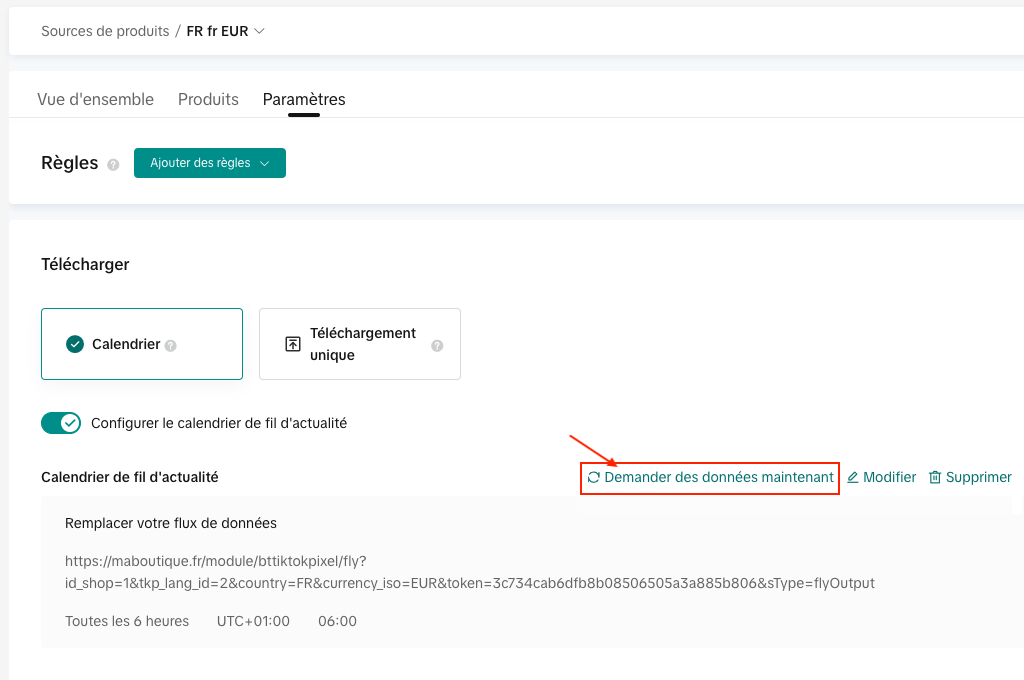Comment importer mes produits dans un catalogue TikTok ?
Avant d'importer vos produits dans le gestionnaire de publicités de TikTok, vous devez créer un catalogue par groupe "Pays/Langue/Devise" différent. Chaque catalogue accueillera les données produits correspondant à chaque groupe "Pays/Langue/Devise". Pour savoir comment créer un catalogue TikTok, cliquez ici.
Pour importer votre premier flux de produits dans votre premier catalogue, suivez la procédure suivante :
- Connectez-vous au TikTok Ads Manager avec votre compte TikTok for Business, puis dans le menu "Outils" cliquez sur "Catalogues" :
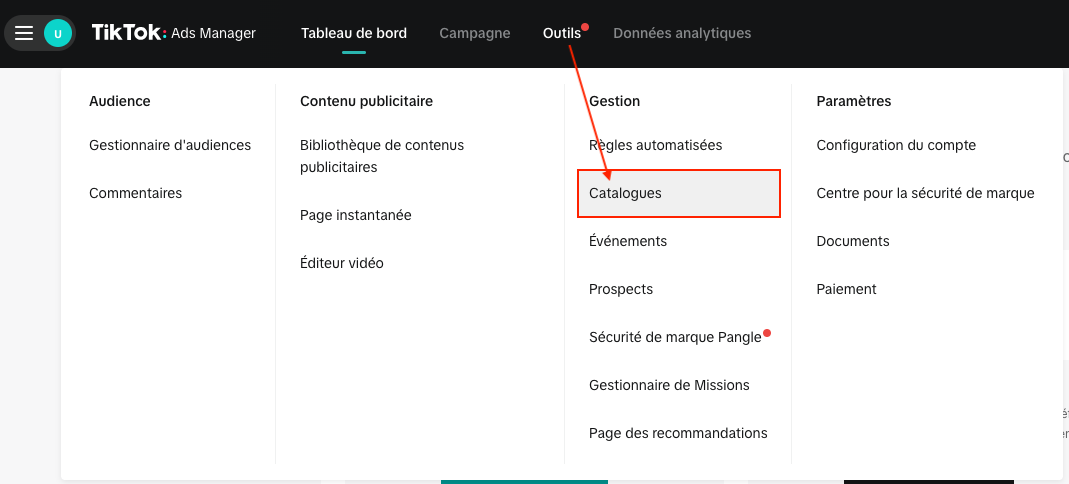
- Cliquez sur l'onglet "Catalogue de produits" :

- Cliquez sur le nom de votre catalogue :
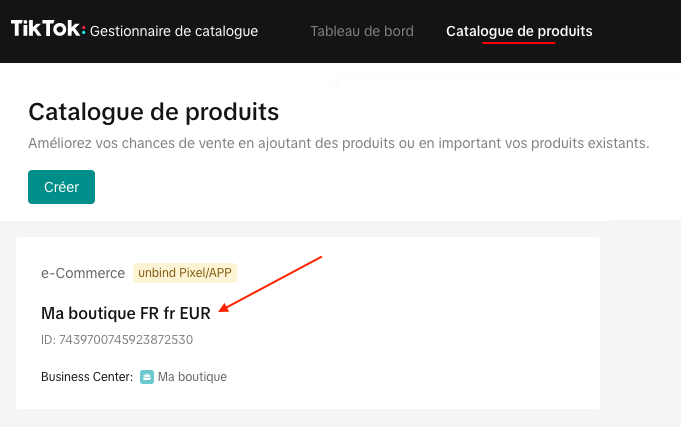
- Cliquez sur l'onglet "Produits" :
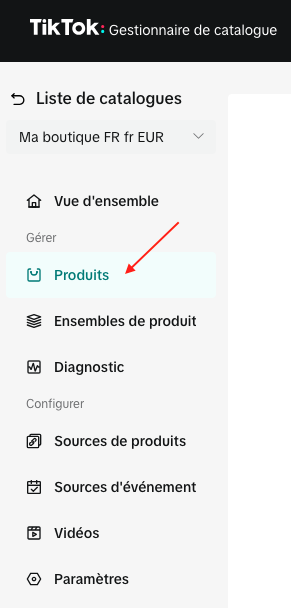
- Cliquez sur "Ajouter des produits" :
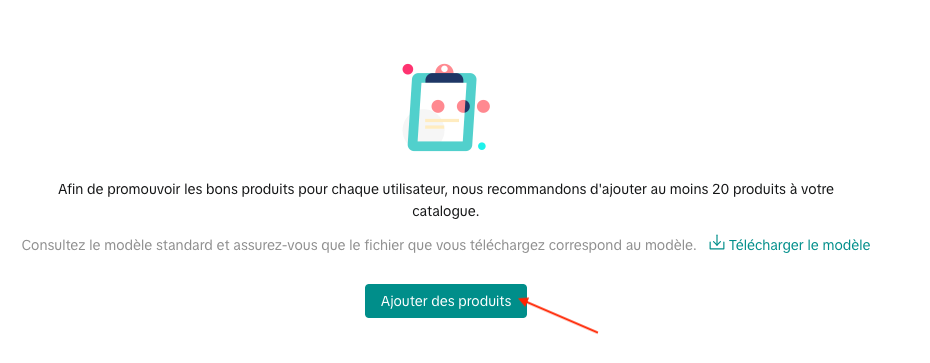
- Sélectionnez "Calendrier de flux de données" puis cliquez sur "Suivant" :
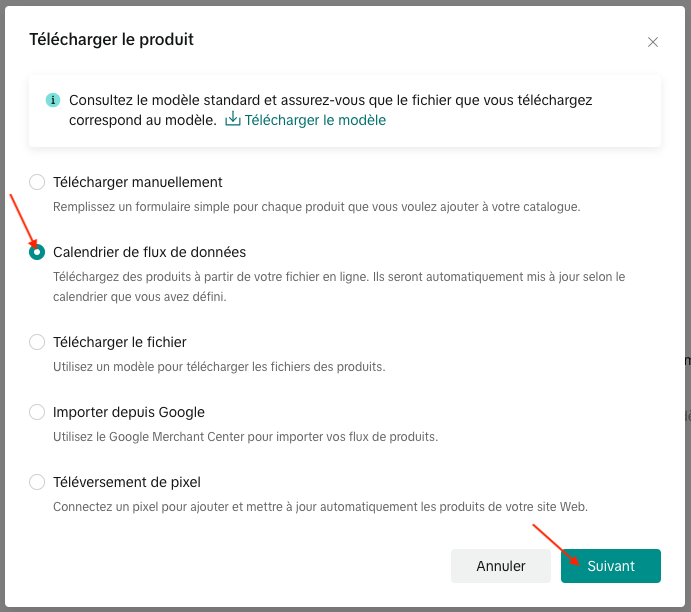
- Donnez un nom à votre flux. Si vous gérez plusieurs flux Pays/Langue/Devise, nous vous conseillons de mentionner dans le nom du flux, le pays, la langue et la devise correspondants aux données que vous allez importer. Par exemple : FR fr EUR :
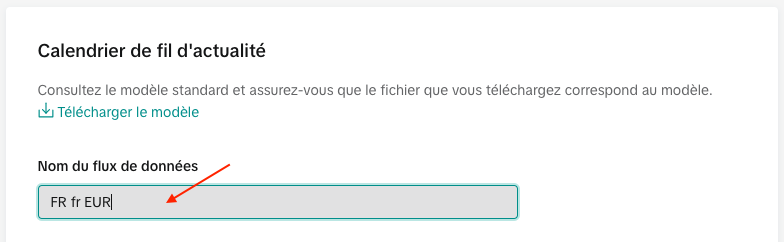
- Dans le champ de l'URL, en fonction de la méthode que vous avez choisie pour la récupération de vos données produit par TikTok (voir notre FAQ correspondante), copiez soit l'URL de sortie à la volée (typiquement si votre catalogue contient moins de 30000 produits), soit l'URL du fichier XML mis à jour régulièrement par une tâche CRON (typiquement si votre catalogue contient plus de 30000 produits) :
- Méthode de récupération des données à la volée (catalogue < 30000 produits) :
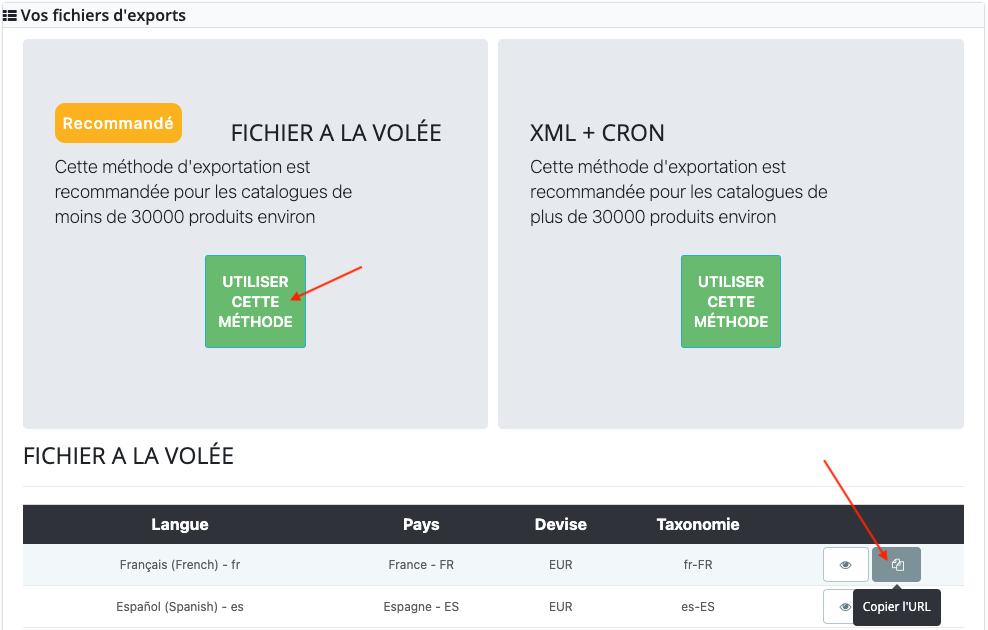
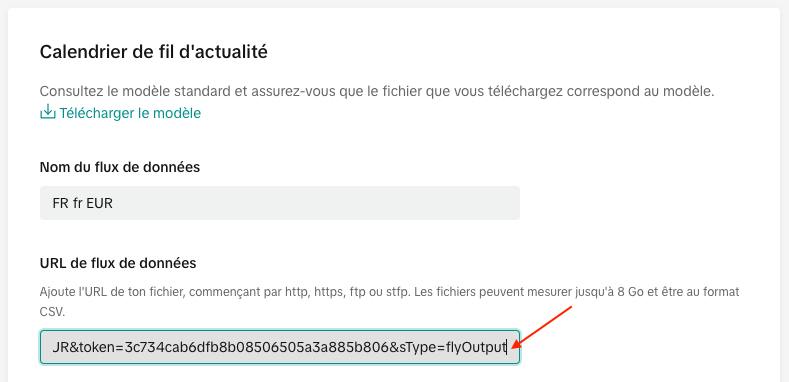
- OU Méthode de récupération d'un fichier XML de données (catalogue > 30000 produits) :
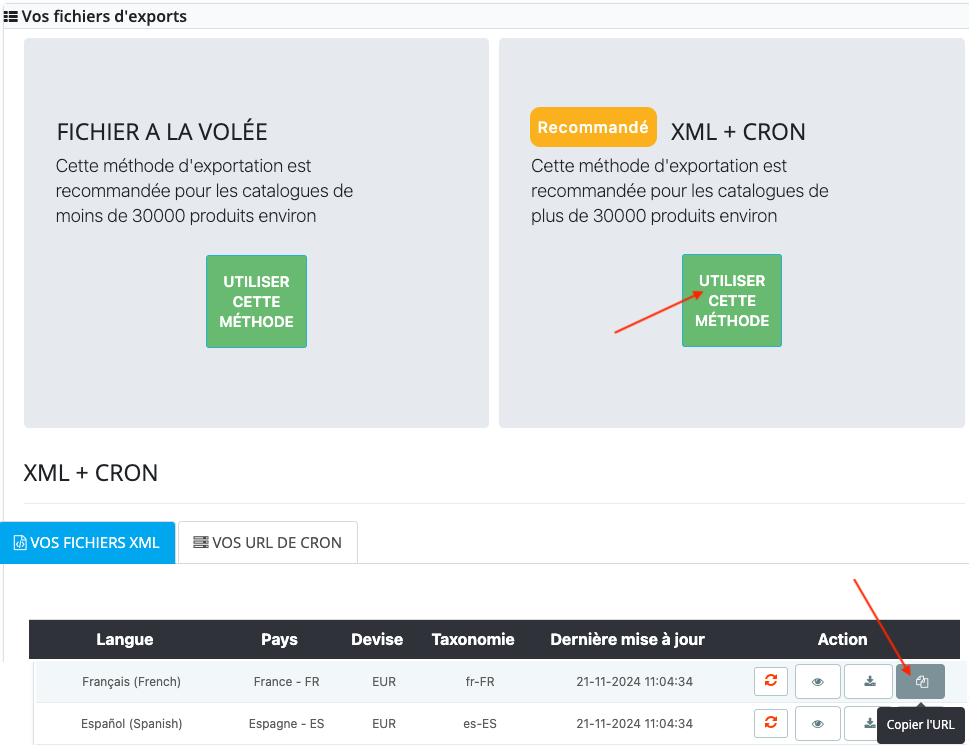
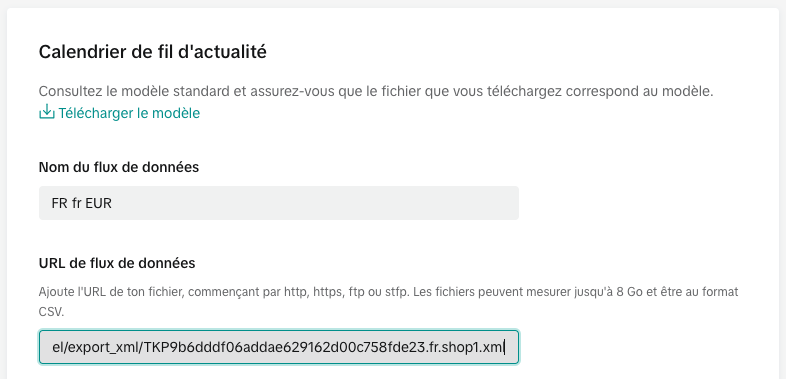
Si votre URL est protégée par un mot de passe, renseignez les informations de connexion (facultatif).
- Indiquez ensuite la fréquence de récupération de vos données produits par TikTok (soit à la volée, soit dans le fichier XML, en fonction de la méthode choisie ci-dessus) et l'horaire de récupération. Faites votre choix en fonction du volume de données à mettre à jour et de votre fréquence de modification de vos produits sur votre boutique. Par exemple, si vous ne modifiez que très rarement vos produits sur votre boutique, il n'est pas nécessaire de programmer une mise à jour du flux sur TikTok toutes les heures, surtout si vous avez beaucoup de produits.
Exemple :
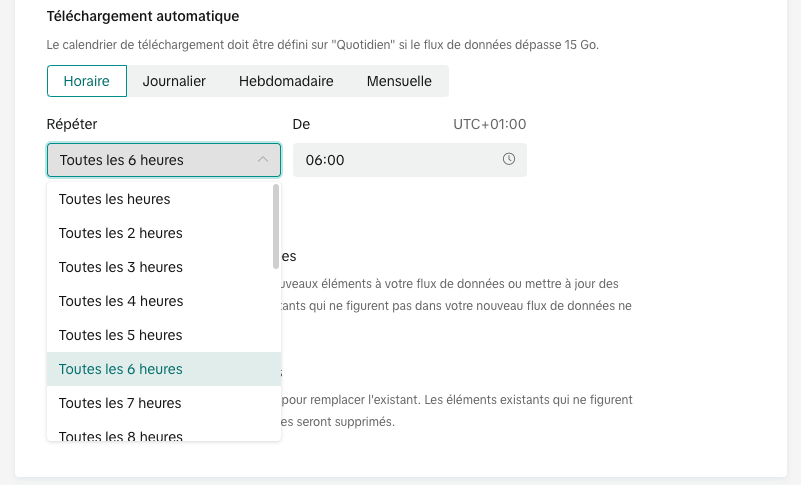
Note importante : si vous avez créé une tâche CRON pour mettre à jour un fichier XML qui sera récupéré ensuite par TikTok, prenez garde de paramétrer cette tâche CRON de façon à ce qu'elle mette à jour le fichier XML avant que TikTok vienne le récupérer. Essayez également d'espacer les horaires des deux tâches car selon la taille de votre catalogue, la mise à jour du fichier XML peut prendre plus ou moins de temps. Ainsi, par exemple si vous avez paramétré votre tâche CRON pour que le fichier XML soit mis à jour tous les jours à 3h00 du matin, paramétrez la récupération du fichier par TikTok, tous les jours à 6h00 du matin. Faites également attention à ce que le fuseau horaire sélectionné soit le même pour la tâche CRON et pour la récupération par TikTok.
- Sélectionnez la méthode de mise à jour de votre flux. Nous vous conseillons de sélectionner "Remplacer votre flux de données" :
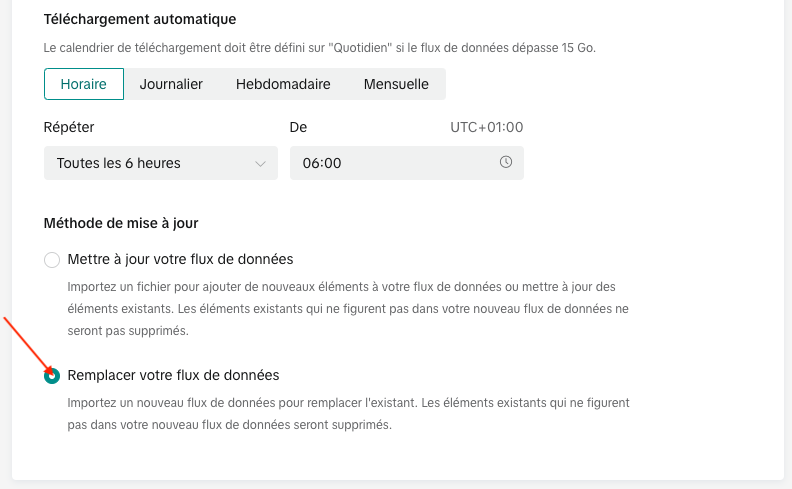
- Cliquez sur "Importer" :
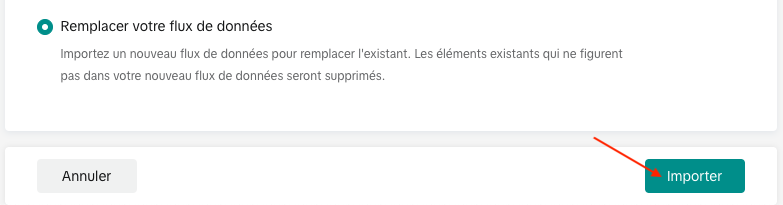
- L'import de votre flux de données va commencer. Une fois terminé, vous retrouverez les produits de votre catalogue dans l'onglet "Produits" :
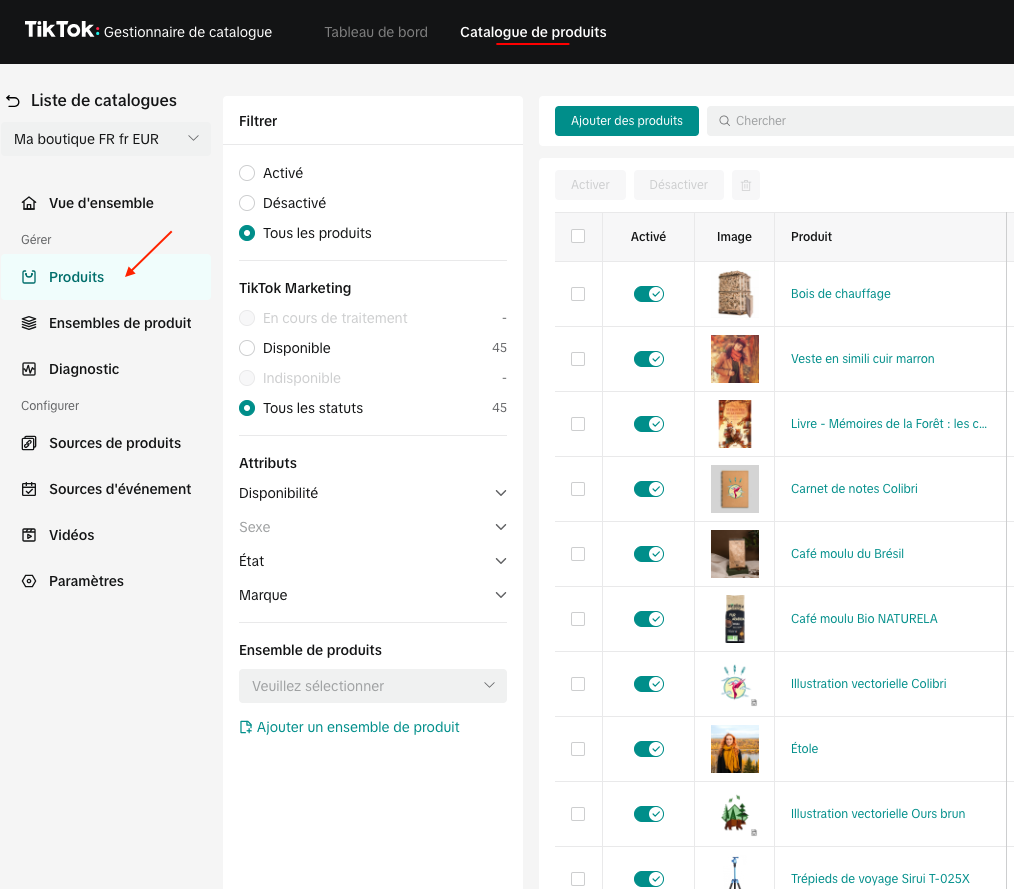
Recommencez les étapes précédentes pour tous vos catalogues de produits (pour rappel, un catalogue correspond à un flux, c'est à dire à un groupe unique "Pays / Langue / Devise").
Si pour une raison ou pour une autre vous souhaitez importer vos produits sans attendre la prochaine mise à jour automatique, vous pouvez le faire. Pour cela, rendez-vous dans l'onglet "Sources de produits" du menu à gauche, et cliquez sur le nom de votre flux :
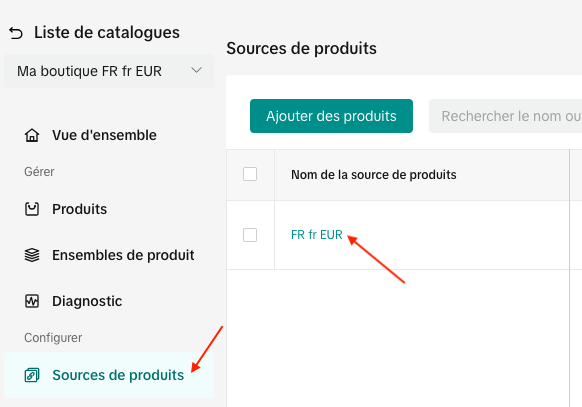
Rendez-vous dans l'onglet "Paramètres" et cliquez sur "Demander des données maintenant" :